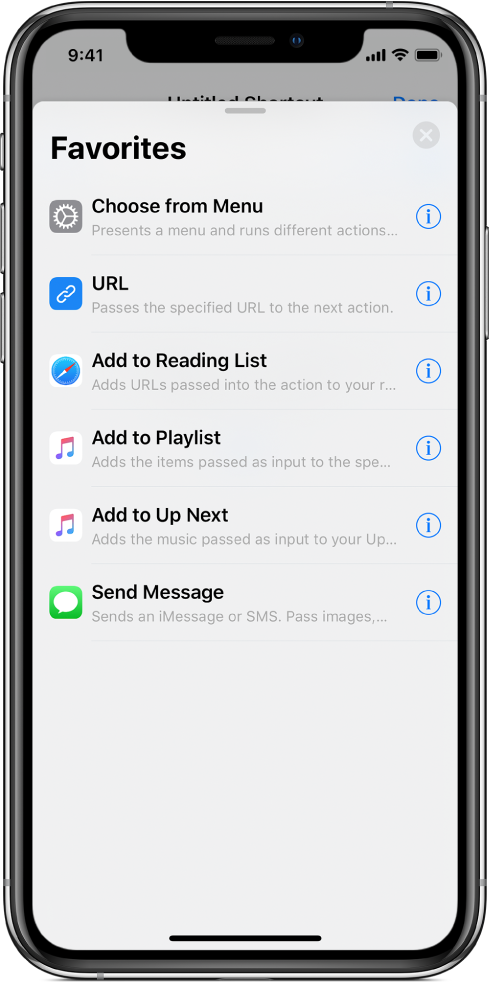Navigeren door de takenlijst in Opdrachten
Taken vormen de bouwstenen van een opdracht. Terwijl je taken toevoegt aan een aangepaste opdracht, kun je informatie bekijken over elke taak, de lijst met beschikbare taken sorteren op categorie of op zoekterm, en favoriete taken aanmaken voor toekomstig gebruik.
Terwijl je een opdracht samenstelt, probeert de Opdrachten-app te voorspellen welke taken je wilt gebruiken. Als de laatste taak bijvoorbeeld een Contacten-taak is, zie je voorgestelde taken zoals "Bel" of "FaceTime". In een opdracht die eindigt met een taak "Haal huidig nummer op", bevat de lijst mogelijk voorgestelde taken zoals "Zet in afspeellijst" of "Haal details op van muziek".
Opmerking: Voorgestelde taken verdwijnen uit de lijst als je op ![]() tikt.
tikt.
In iOS 12 kunnen apps hun eigen opdrachten voorstellen. Deze opdrachten zijn als taken beschikbaar in de taakcategorie 'Siri-suggesties'. Zie Voorgestelde taken van Siri bekijken.
Informatie over een taak bekijken
Tik in de bibliotheek van de Opdrachten-app
 op
op  op een opdracht.
op een opdracht.Tik in de opdrachteneditor op
 om een lijst met taakcategorieën weer te geven.
om een lijst met taakcategorieën weer te geven.Tik op een taakcategorie in de lijst en tik vervolgens op
 voor een specifieke taak.
voor een specifieke taak.Je ziet een korte beschrijving van de taak, inclusief het type inhoud dat eventueel als invoer kan worden gebruikt en de resulterende uitvoer. Zie Hoe werken opdrachten? voor meer informatie over invoer en uitvoer.
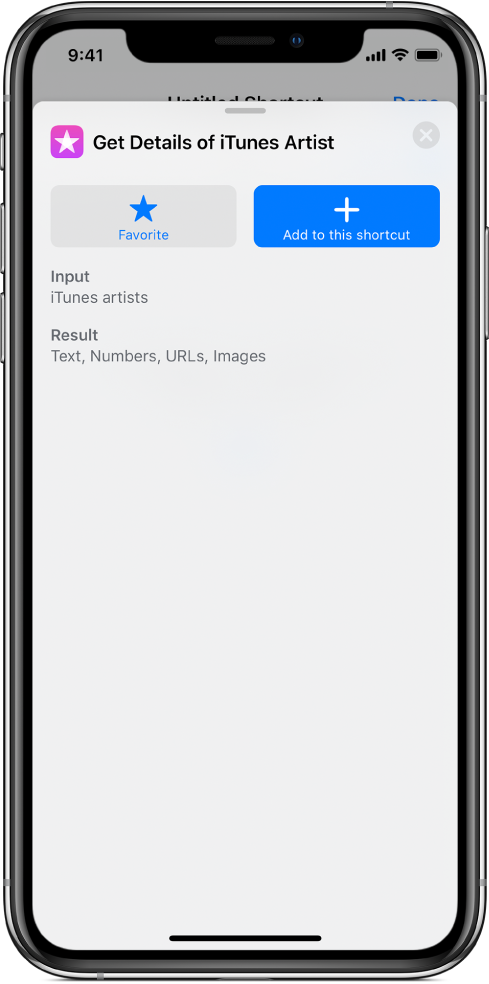
Tip: Nadat je een taak in een opdracht hebt opgenomen, kun je op de naam of het symbool van de taak tikken om de beschrijving van de taak te bekijken.
In de lijst met taken zoeken
Voer in de Opdrachten-app een van de volgende stappen in de opdrachteneditor uit:
Op een iPhone: Tik op
 onder in het scherm.
onder in het scherm.Op een iPad of iPhone Plus: Tik op
 bovenaan in de navigatiekolom aan de linkerkant.
bovenaan in de navigatiekolom aan de linkerkant.
Typ een term in het zoekveld.
De lijst wordt gesorteerd om alleen de taken weer te geven die de zoekterm bevatten. Probeer te zoeken naar haal op, zoek of voeg toe om verschillende taken uit verschillende categorieën te bekijken. Je kunt ook zoeken naar specifieke onderwerpen, zoals muziek of activiteiten, of naar apps en voorzieningen die je gebruikt.
Alle taken in een bepaalde categorie bekijken
Voer in de Opdrachten-app een van de volgende stappen in de opdrachteneditor uit:
Op een iPhone: Tik op
 onder in het scherm.
onder in het scherm.Tip: Je kunt ook omhoog vegen om de takenlijst weer te geven.
Op een iPad of iPhone Plus: Tik op
 bovenaan in de navigatiekolom aan de linkerkant.
bovenaan in de navigatiekolom aan de linkerkant.
Er verschijnt een lijst met taakcategorieën.
Tik op de naam van een categorie (bijvoorbeeld 'Muziek' of 'Web').
De lijst wordt nu gefilterd op alle taken die bij de gekozen categorie horen, geordend op subcategorie.
Voorgestelde taken van Siri bekijken
Suggesties van Siri worden in de takenlijst weergegeven en zijn gebaseerd op de manier waarop je je apparaat gebruikt.
Voer in de Opdrachten-app een van de volgende stappen in de opdrachteneditor uit:
Op een iPhone: Tik op
 onder in het scherm.
onder in het scherm.Tip: Je kunt ook omhoog vegen om de takenlijst weer te geven.
Op een iPad of iPhone Plus: Tik in de linkerbovenhoek van de navigatiekolom op
 .
.
Tik op 'Siri-suggesties'.
De door Siri voorgestelde taken worden weergegeven in de lijst.
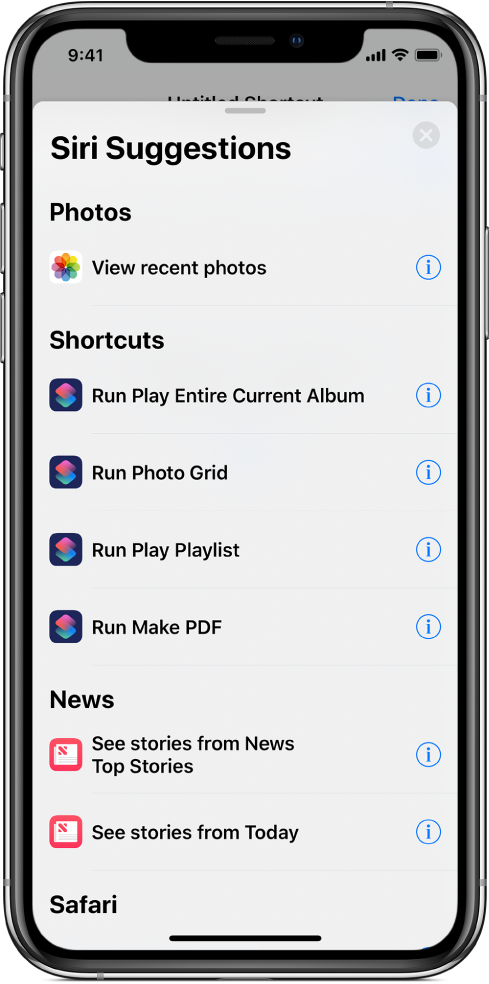
Tik op
 om een beschrijving van de taak te zien.
om een beschrijving van de taak te zien.
Zie Voorgestelde opdrachten gebruiken en Siri gebruiken om opdrachten met je stem uit te voeren voor informatie over het toevoegen van opdrachten aan Siri.
Een taak als favoriet markeren
Voer in de Opdrachten-app een van de volgende stappen uit:
In de opdrachteneditor: Tik op de naam van de taak die je als favoriet wilt markeren.
In de takenlijst: Tik op de infoknop van de taak die je als favoriet wilt markeren.
Tik op
 .
.De taak wordt gemarkeerd als "Favoriet" en toegevoegd aan de lijst met favorieten.
Favoriete taken bekijken
Voer in de Opdrachten-app een van de volgende stappen in de opdrachteneditor uit:
Op een iPhone: Tik op
 onder in het scherm.
onder in het scherm.Tip: Je kunt ook omhoog vegen om de takenlijst weer te geven.
Op een iPad of iPhone Plus: Tik in de linkerbovenhoek van de navigatiekolom op
 .
.
Tik op 'Favorieten'.
Taken die je eerder als favoriet hebt gemarkeerd, worden in de lijst weergegeven.